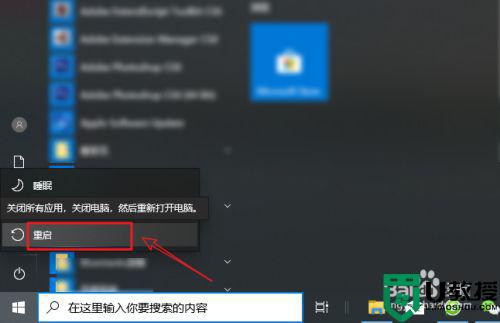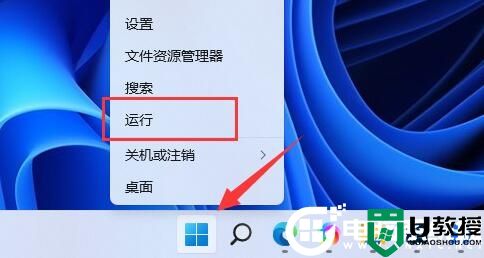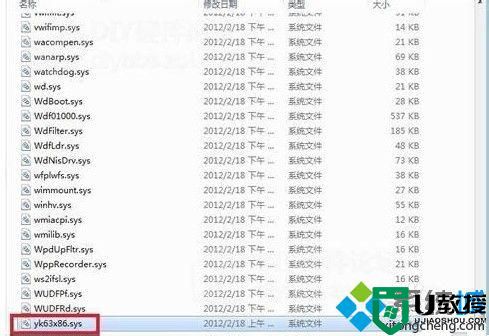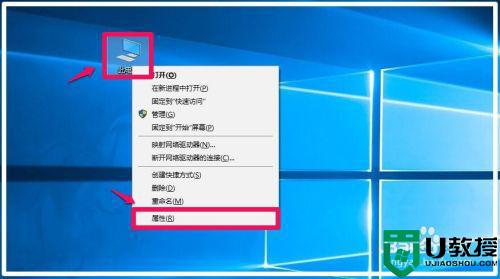win10usb驱动怎么安装 教你在win10系统上安装usb驱动
时间:2021-12-09作者:mei
有些win10电脑USB驱动损坏或USB设备比较老等情况,大家可以重新安装一下usb驱动,大部分用户不知道如何安装usb驱动,我们可以使驱动精灵来实现,掌握此方法不仅能安装usb驱动也可以安装其他驱动,下面和大家说说具体解决方法。
1、下载并安装驱动精灵。
2、打开驱动精灵,打开后软件会自动检测你电脑的驱动安装情况。
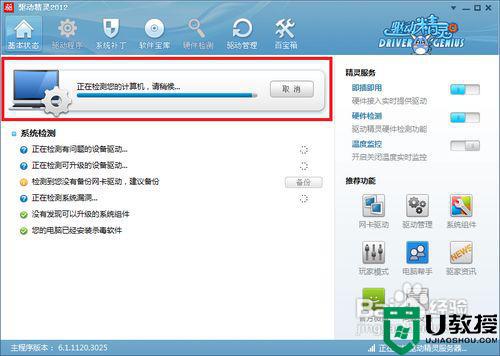
3、等待检测完毕,点击“驱动程序”。
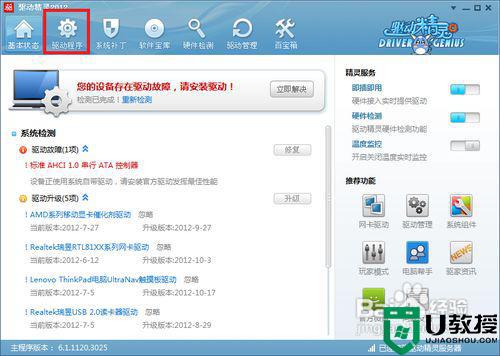
4、点击“驱动程序”后默认进入的是“标准模式”,不需要更改,找到你要安装的USB驱动程序,然后点击“下载”。
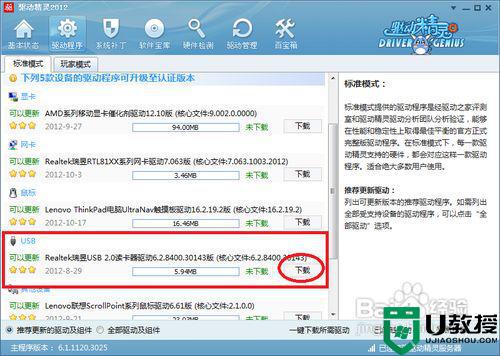
5、等待驱动程序下载完成。
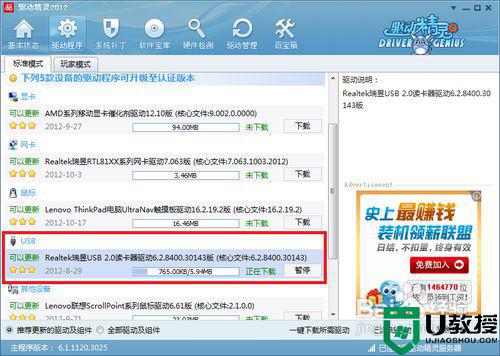
6、驱动程序下载完成后点击“安装”。
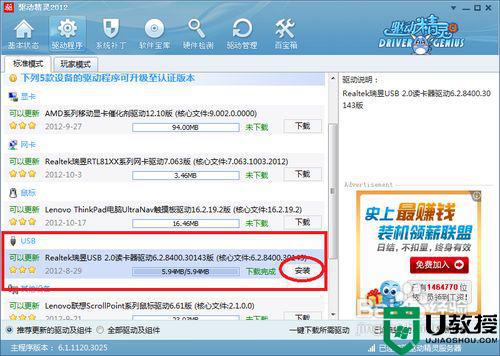
7、点击安装后等待驱动程序安装完成。
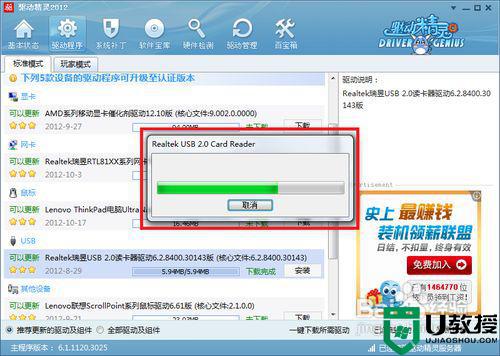
8、等一分钟左右会弹出完成提示框(如下图所示),点击“完成”,到这步USB驱动就安装完成了。
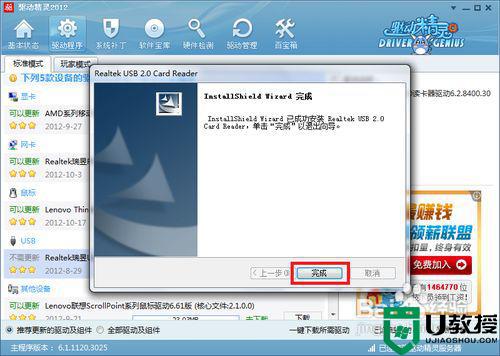
上述分享在win10系统上安装usb驱动的方法,安装步骤虽然有点多,但一步一步操作之后,就成功安装上usb驱动。